如何在您的表格中添加电子签名
已发表: 2022-08-05您想在 WordPress 中的表单中添加电子签名吗?
收集电子签名可以帮助您避免打印表格或使用第三方工具将手写签名的图像添加到在线表格中。
本指南将向您展示在表单中添加电子签名的简单解决方案。
哪些表格可以电子签名?
您可以在所有表格上收集电子签名,包括商业、房地产、员工协议、订单、合同和申请表。
电子签名是手写签名的数字替代品。 电子签名是比书面签名更安全、更可靠的在线身份验证签名选项。
使用电子签名签署表格是消除纸质文档、改进工作流程并提供流畅客户体验的最佳方式。
使用 WPForms,您可以从 400 多个现成的模板中进行选择,或者使用 WPForms 签名插件创建新表单并为其添加数字签名功能。
如何在您的表格中添加电子签名
您需要安装 WPForms 签名插件才能开始收集数字签名。 它易于设置,不需要任何技术技能。
按照以下步骤在 WordPress 中为您的表单添加电子签名:
在本文中
- 哪些表格可以电子签名?
- 第 1 步:安装 WPForms 插件
- 第 2 步:安装并激活 WPForms 签名插件
- 第 3 步:选择联系表格模板
- 第 4 步:在表单中添加和自定义签名字段
- 第 5 步:发布带有电子签名的联系表
第 1 步:安装 WPForms 插件
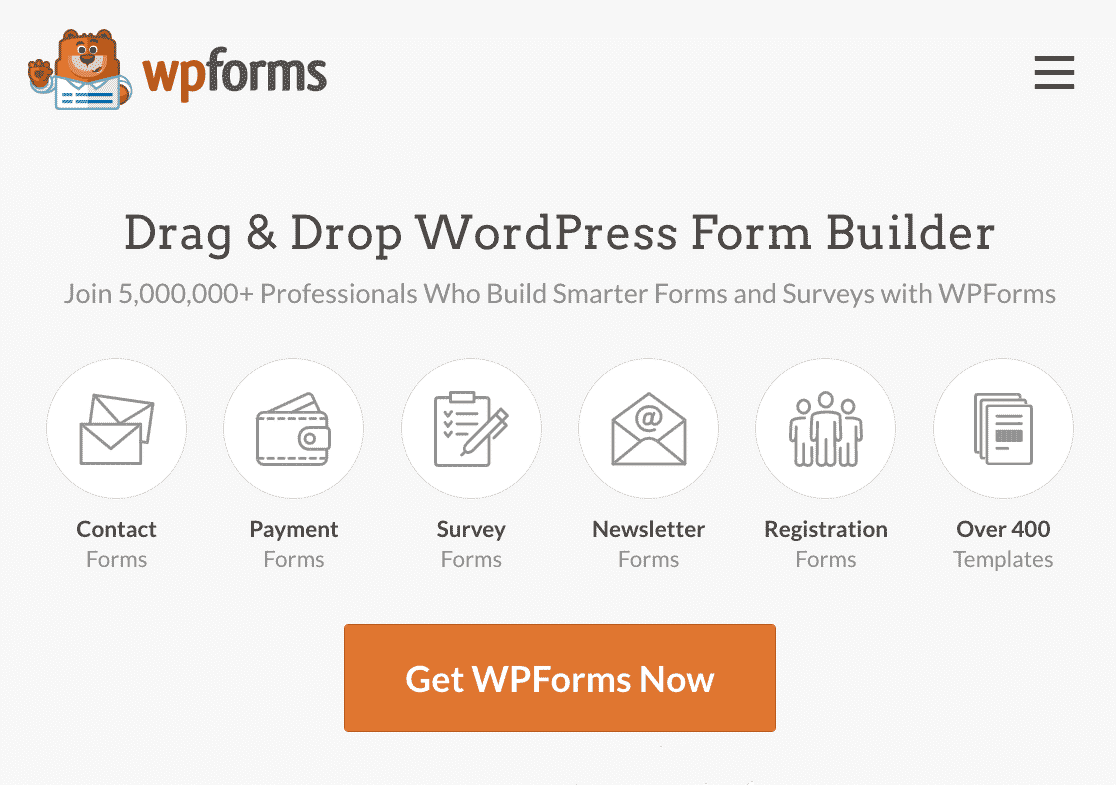
WPForms 是 WordPress 最好的在线表单生成器插件,用于在您的表单中收集电子签名。 凭借其高级功能,您可以创建各种 WordPress 表单并使用这些表单捕获数字签名。
让我们首先在您的 WordPress 网站上下载并安装 WPForms 插件。 按照有关如何在 WordPress 中安装插件的分步指南来学习如何安装插件。
确保获得 WPForms Pro 许可证,因为它包含签名插件,这是我们在本教程中需要的主要功能。
第 2 步:安装并激活 WPForms 签名插件
安装 WPForms 插件后,转到 WordPress 仪表板中的WPForms » 插件以安装 WPForms 签名插件。
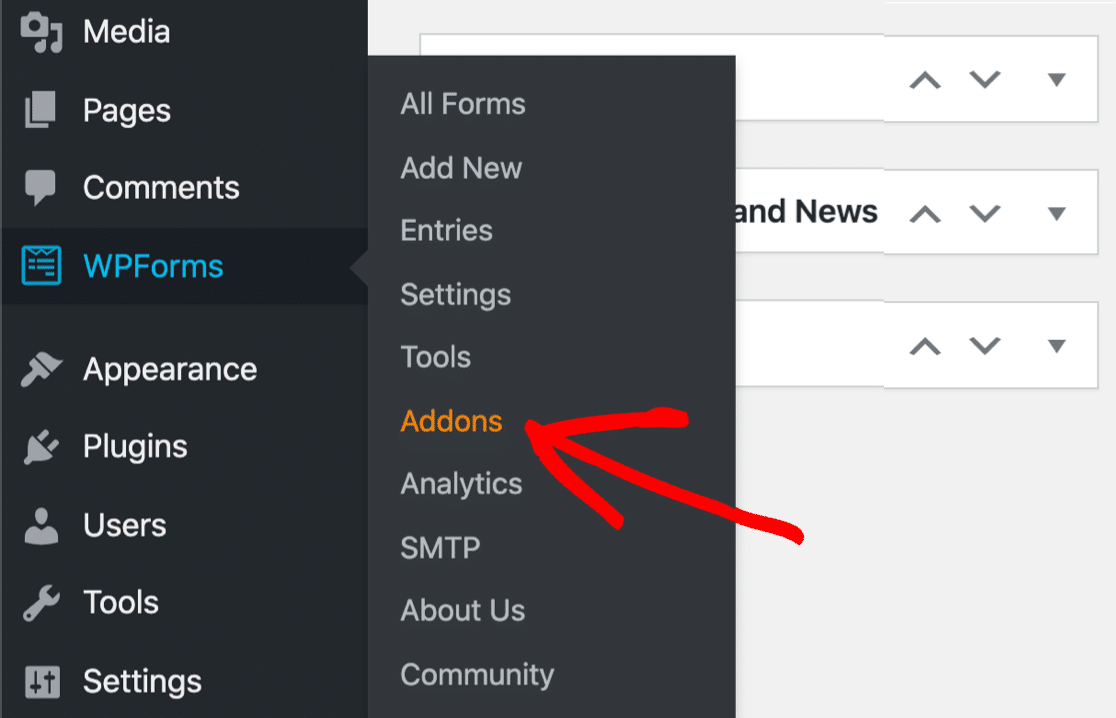
首先,在 WPForms Addon 页面的搜索框中搜索Signature Addon 。
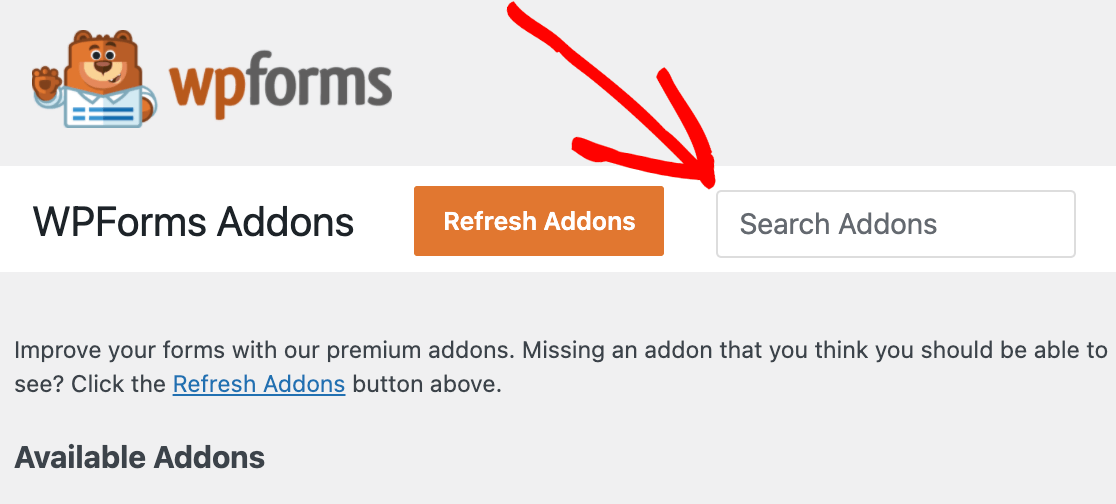
当签名插件出现在您的屏幕上时,单击它下方的安装插件按钮。
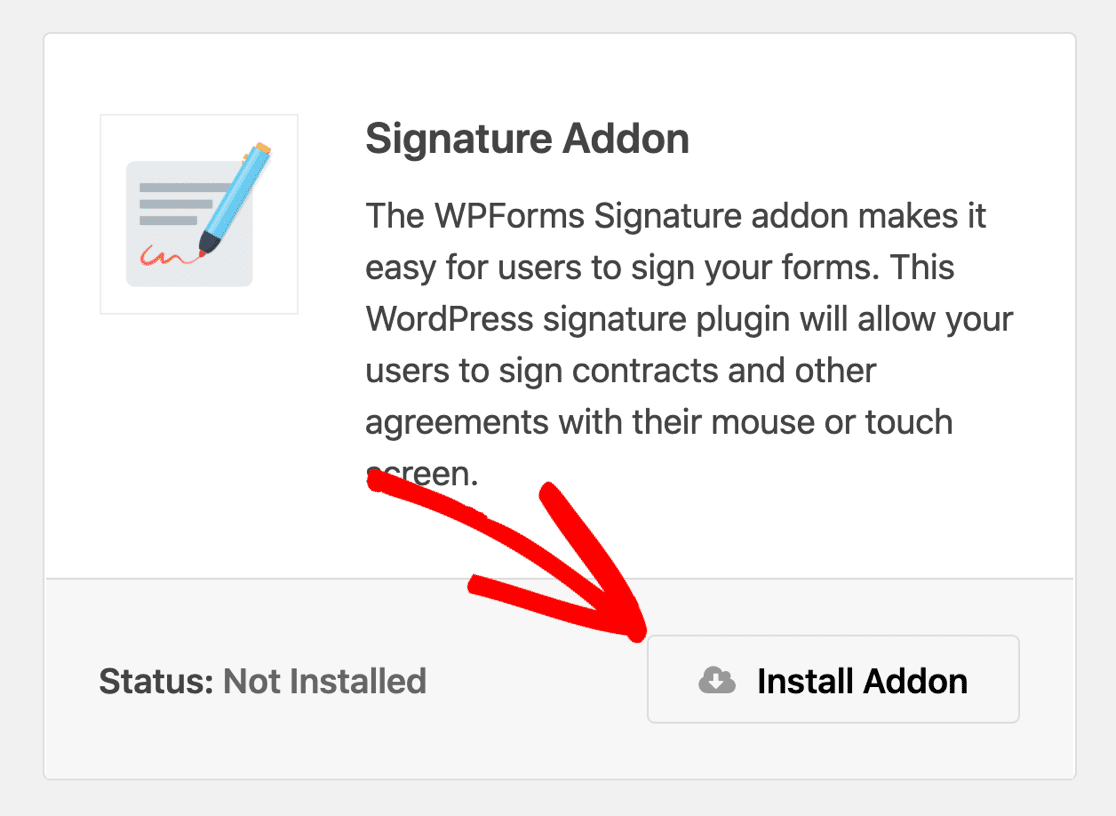
安装完成后,激活签名插件。
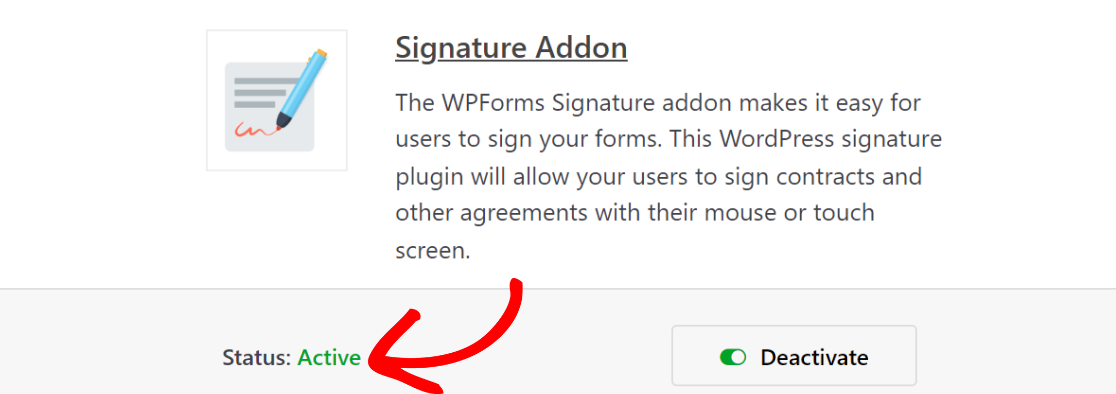
您现在已准备好在 WordPress 中为您的表单添加电子签名。
第 3 步:选择联系表格模板
安装 WPForms 插件后,是时候创建一个简单的联系表单了,您可以在其中添加电子签名。
如果您需要帮助,可以查看本教程,了解如何在 WordPress 中创建简单的联系表单。
WPForms 中有 400 多个表单模板。 我们将使用本教程模板库中提供的简单联系表。
要从库中获取表单模板,请转到WPForms » 添加新的。
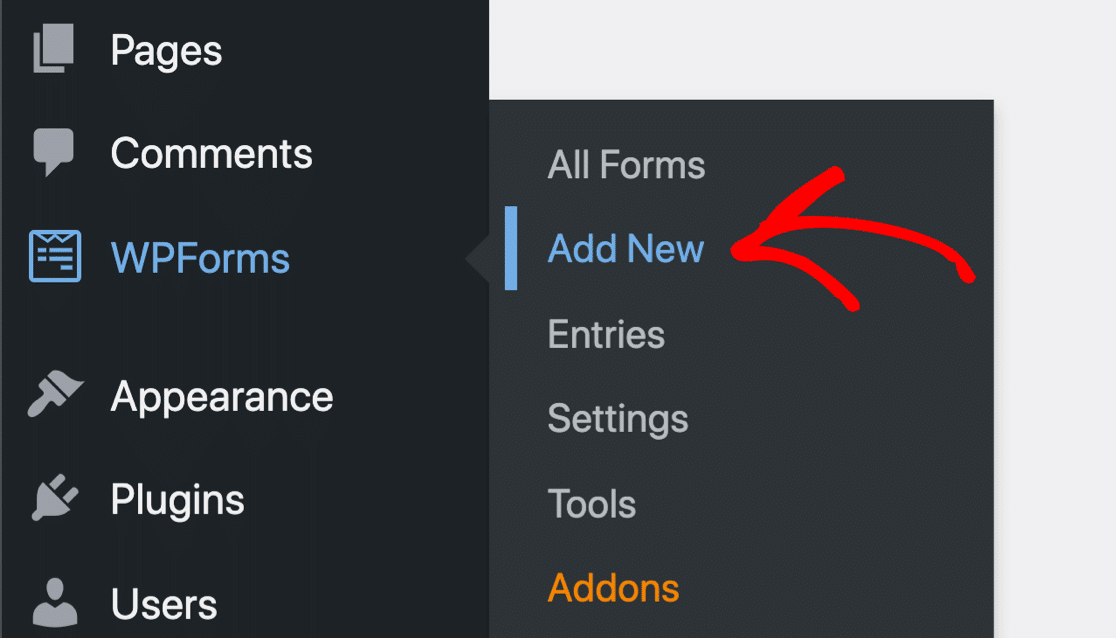
在设置菜单的搜索栏中搜索简单联系表,然后单击使用模板按钮。
您还可以通过在“为您的表单命名”字段中输入您的表单标题来为您的表单命名。
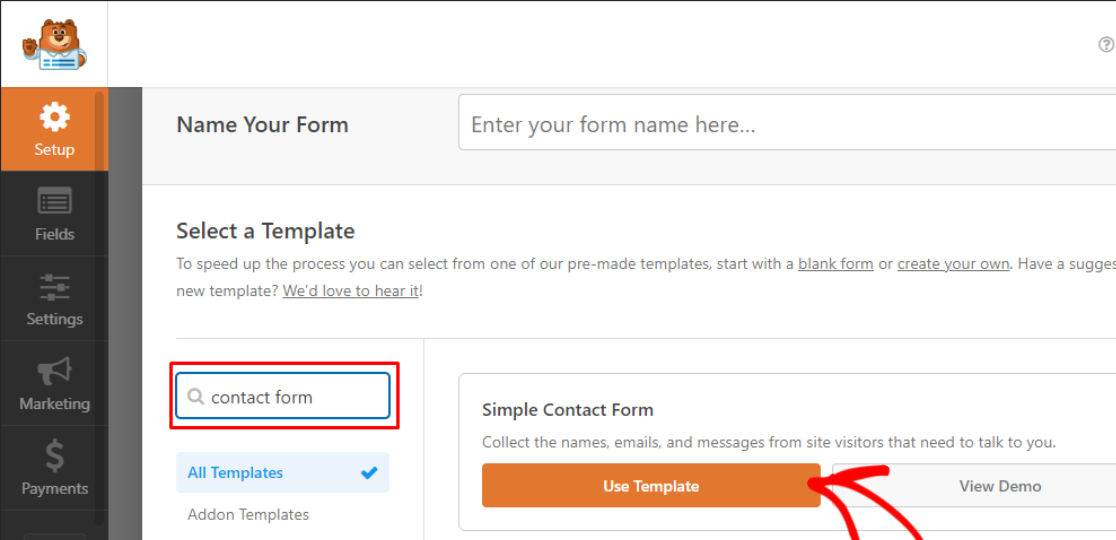
WPForms 将创建一个简单的联系表格。 在此表单中,您可以使用 WPForms 的拖放表单构建器添加其他表单字段,并根据您的需要对其进行自定义。
接下来,我们会将签名字段添加到您的表单中。
第 4 步:在表单中添加和自定义签名字段
您将在表单构建器左侧的 Fancy Fields 部分下找到 Signature 字段。
将签名字段拖放到预览区域以将其添加到您的表单中。
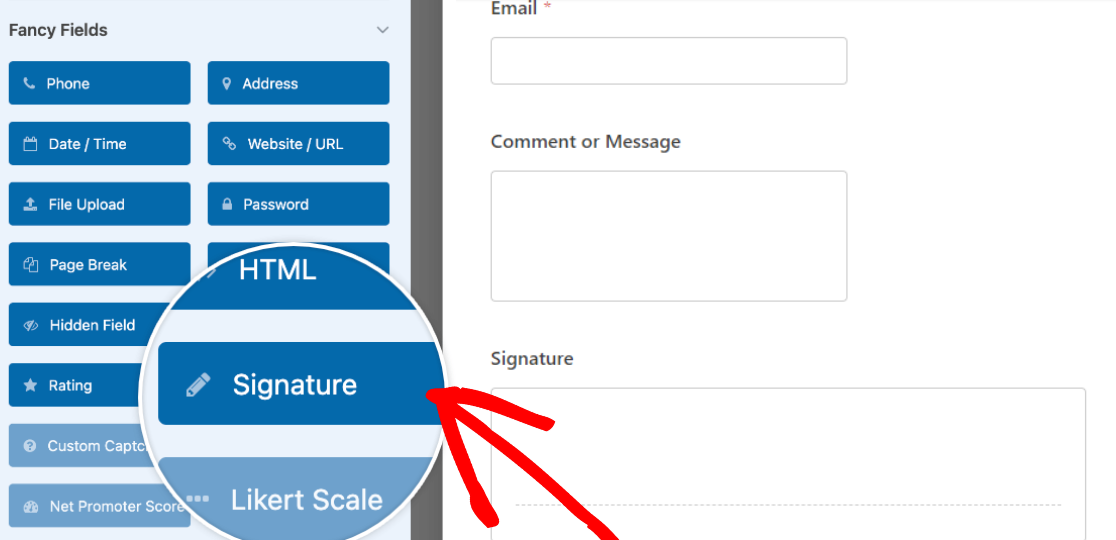
将签名字段拖放到表单区域后单击签名字段以编辑其标签、描述、墨水颜色等。
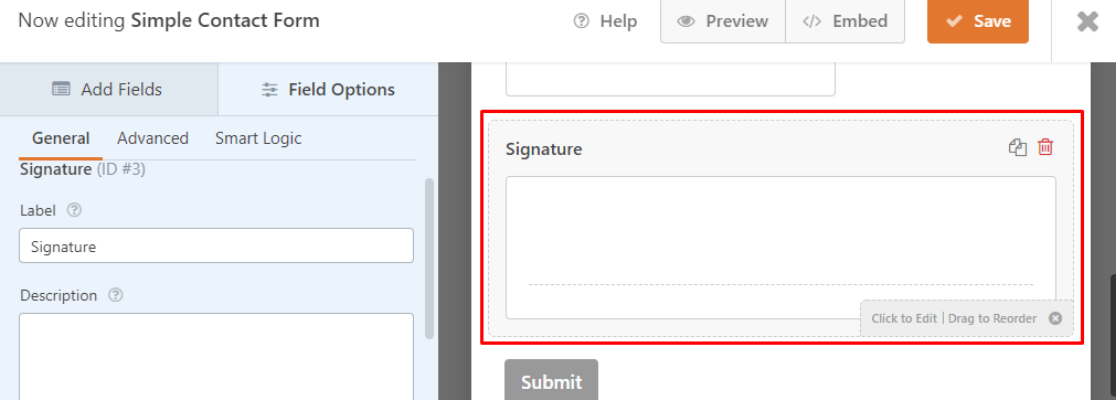
在高级部分,您可以更改电子签名的墨水颜色。

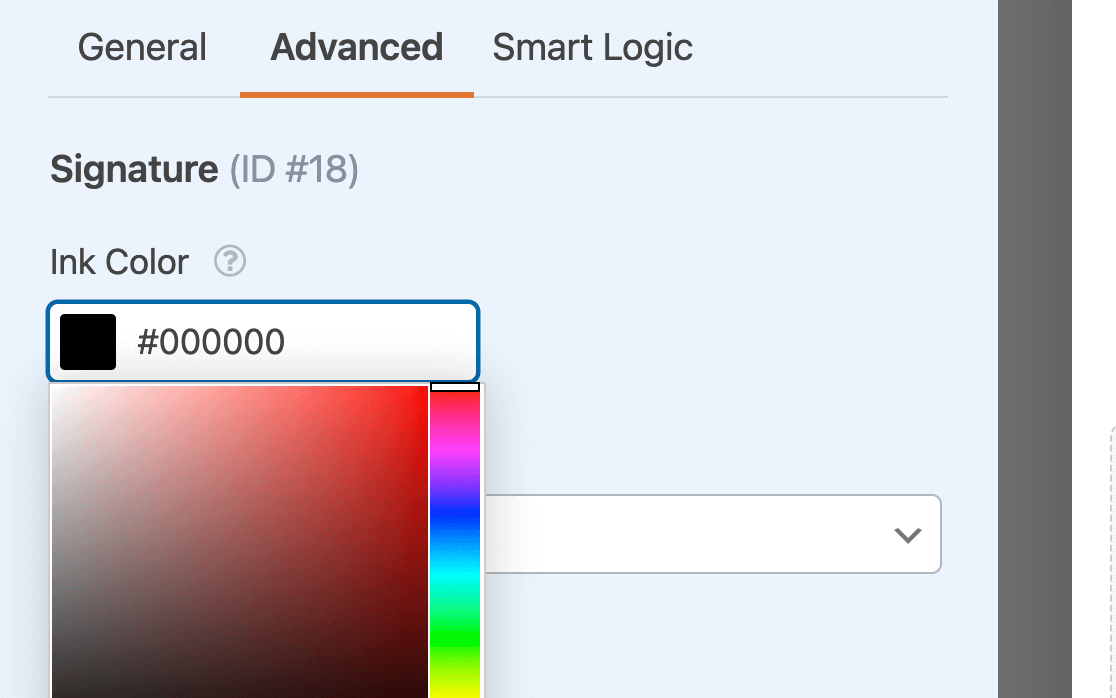
接下来,单击屏幕右上角的保存按钮以保留您所做的更改。
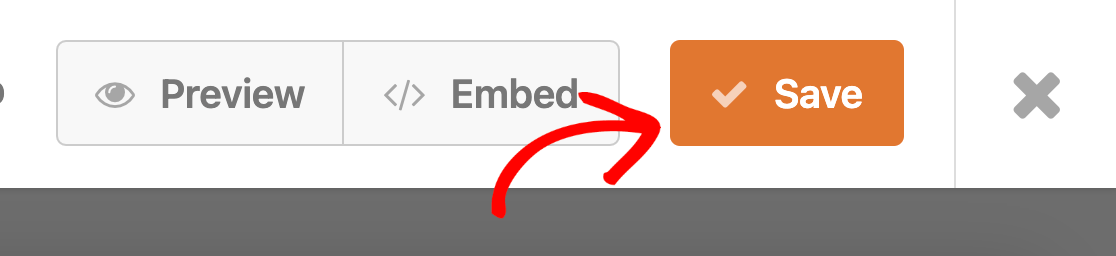
最后一步,我们将在您的 WordPress 网站上发布带有电子签名的联系表。
第 5 步:发布带有电子签名的联系表
使用 WPForms,将您的联系表格嵌入您的 WordPress 网站非常容易。
要将您的联系表单添加到您的 WordPress 站点,请单击表单构建器窗口上的嵌入按钮。
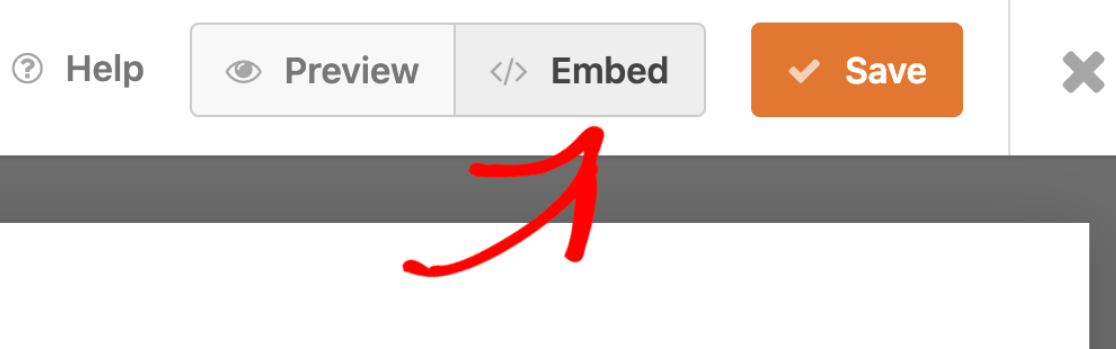
接下来,将出现一个对话框。 在这里,您可以选择将表单添加到新页面或现有页面。
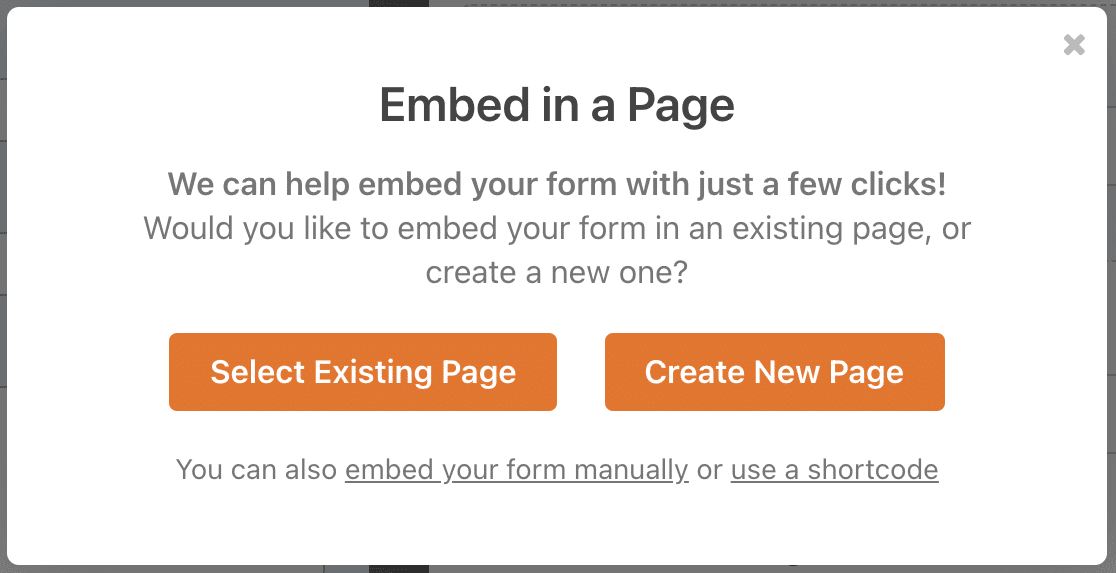
我们将向您展示将带有电子签名的联系表添加到您的 WordPress 网站的两种方法。
首先,让我们将表单添加到新页面。 单击“创建新页面”选项并为新页面命名。
单击Let's Go创建一个新页面,其中包含在您的站点上收集电子签名的联系表单。
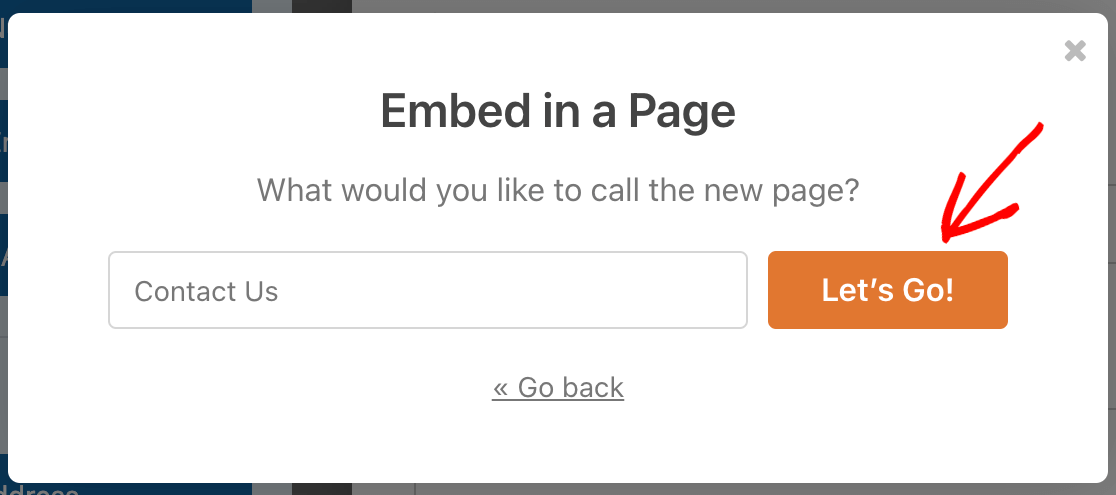
最后,单击屏幕右上角的发布按钮,使用 WordPress 网站上的电子签名功能共享您的联系表格。
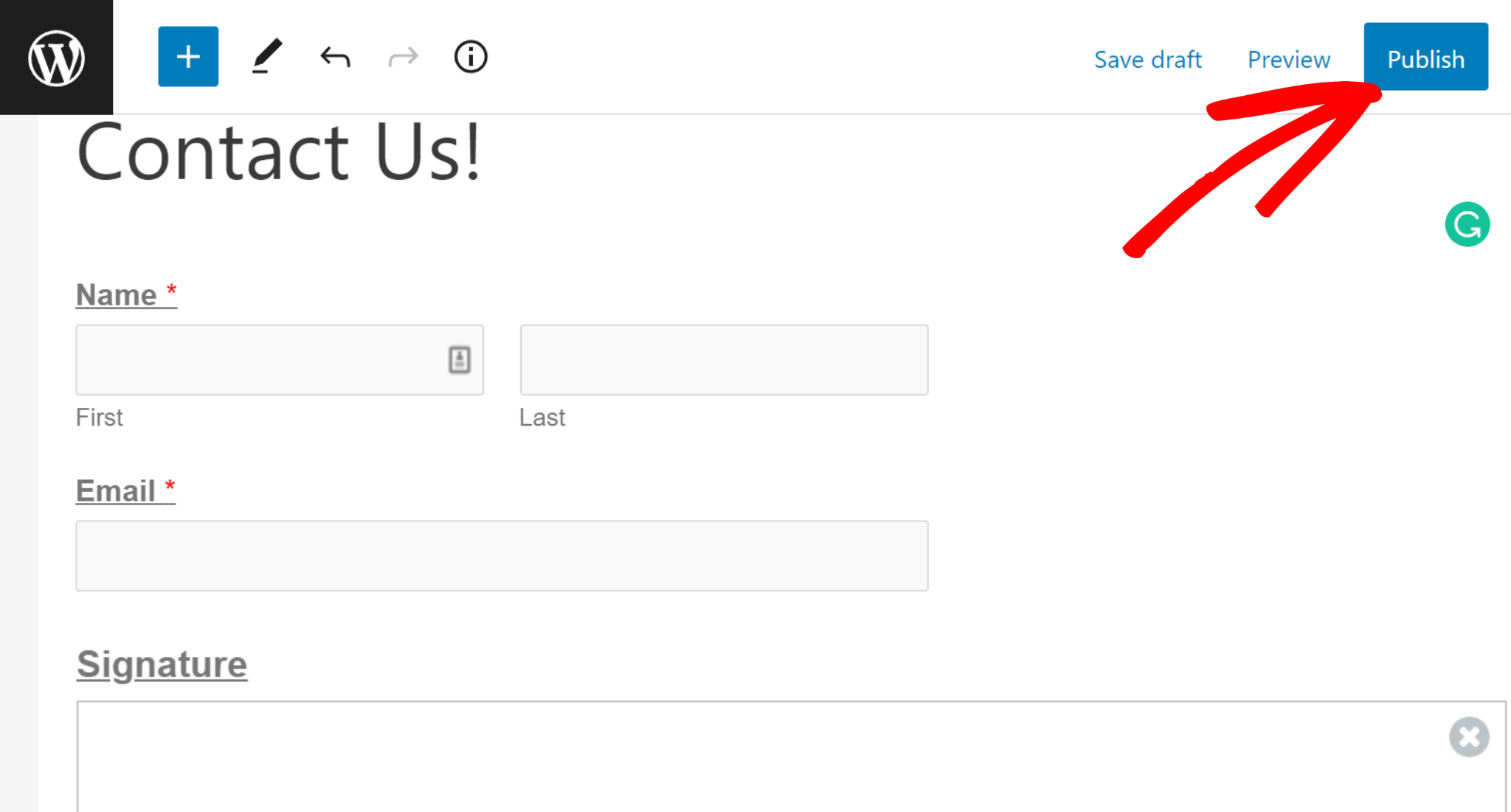
如果要将联系表单添加到现有页面,请单击“嵌入选项”屏幕上的“选择现有页面”。
然后,您可以使用下拉菜单选择要嵌入表单的页面。
选择页面后,单击Let's Go 。 它会将您重定向到块编辑器,您可以在其中嵌入带有电子签名的联系表。
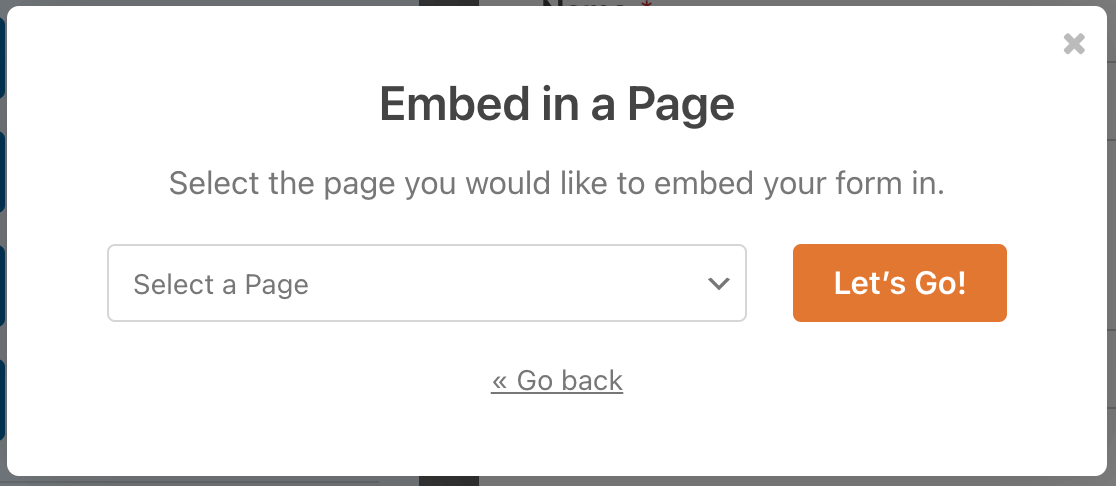
在页面编辑页面上,单击屏幕左上角的加号 (+)图标,在小部件部分搜索 WPForms,然后单击它。
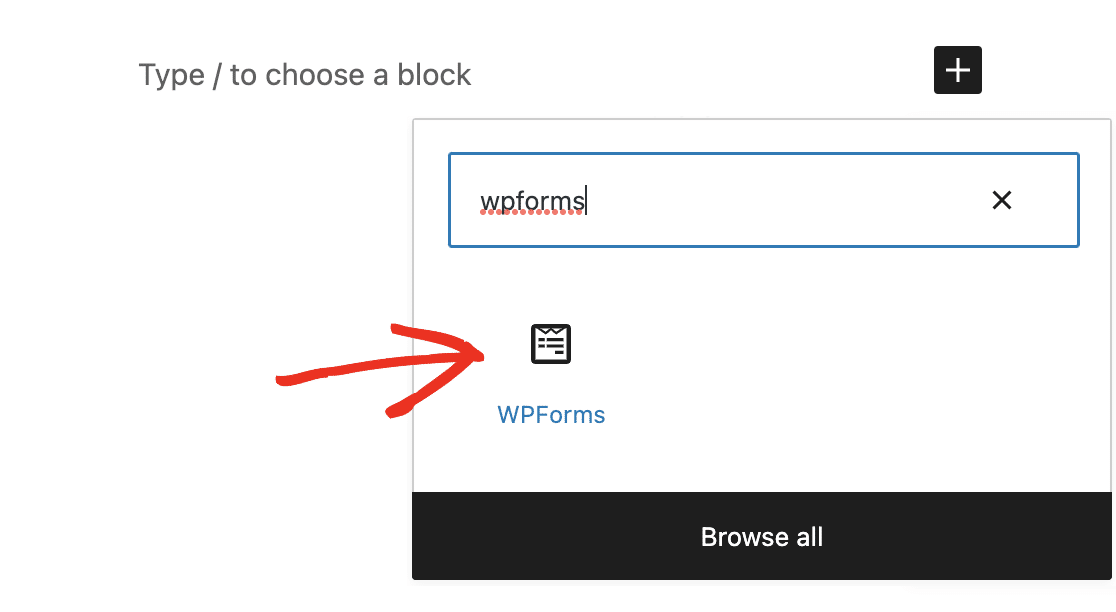
现在,在下拉部分中选择您的表单。
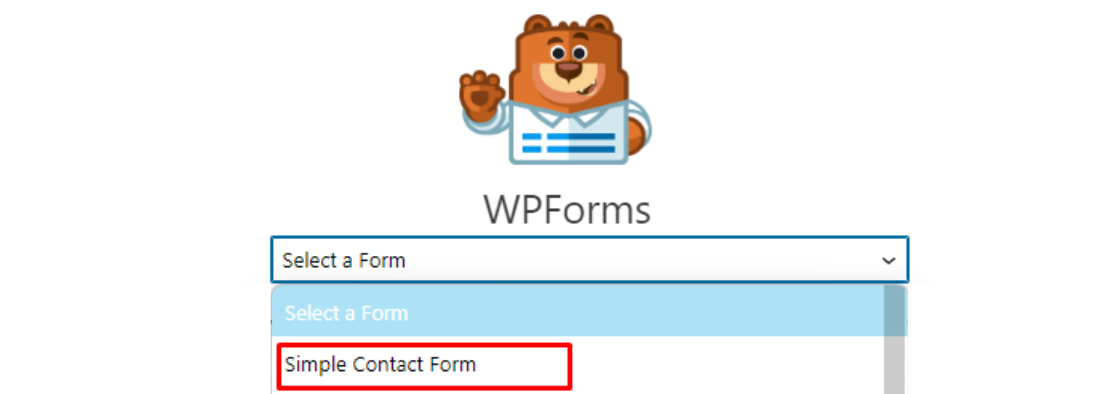
接下来,单击屏幕右上角的更新按钮以保存对页面的更改。
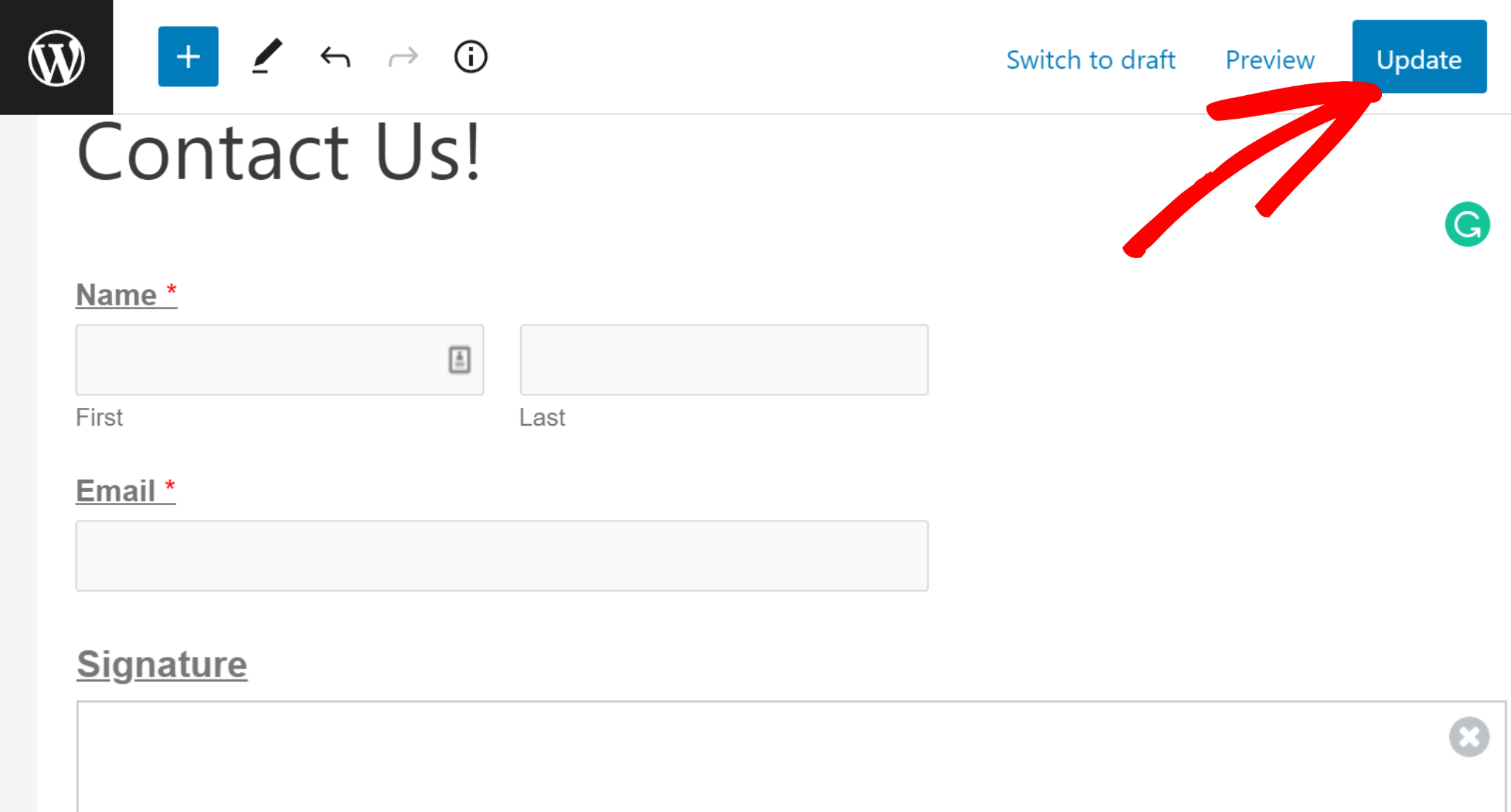
而已! 您已成功在您的网站上发布了带有电子签名的联系表。
让我们检查您在 WordPress 网站上发布的联系表格。
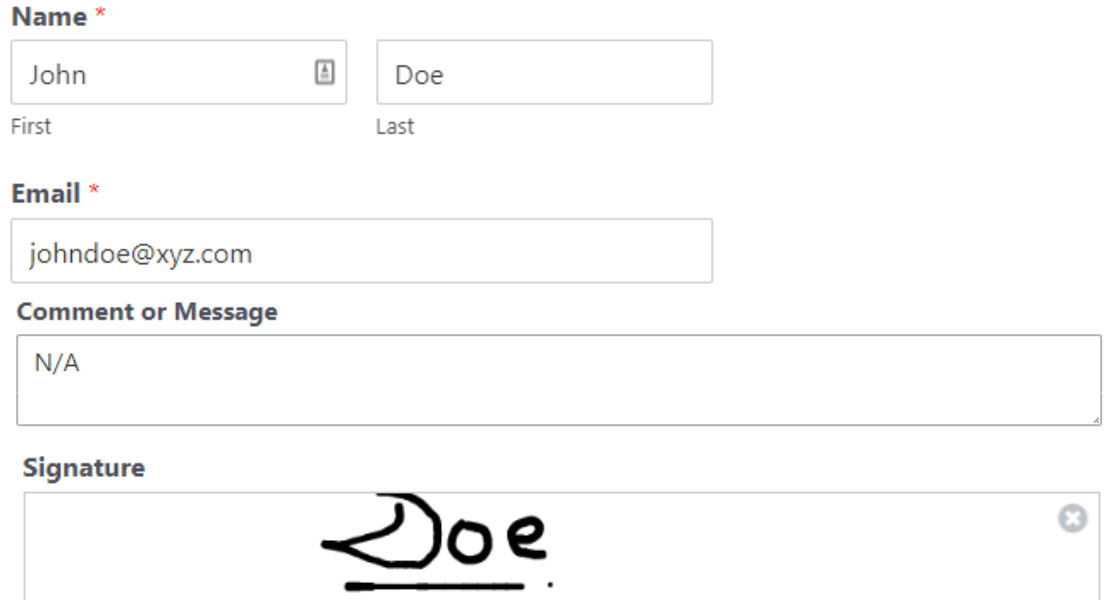
签名者可以通过用光标在签名行上方画出电子签名在签名框中。 使用 WPForms 签名插件,您的客户可以轻松地对签名表进行数字签名。
恭喜! 您现在知道如何在表单中添加电子签名。
接下来,在 WordPress 中创建电子邮件订阅表单
电子邮件订阅表格可以帮助您的网站访问者注册营销电子邮件。
您可以使用电子邮件订阅表格来吸引和转换您的新潜在客户,并最终将他们变成忠实客户。
要了解更多信息并了解如何在 WordPress 中轻松创建电子邮件订阅表单,请查看本指南,了解如何在 WordPress 中创建电子邮件订阅表单。
您可能还想查看这篇深入的评论,以了解 WPForms 是否真的值得。
准备好使用电子签名功能构建表单了吗? 立即开始使用最简单的 WordPress 表单构建器插件。 WPForms Pro 包括许多免费模板以及与流行的电子邮件营销服务和 CRM 的集成。 它还提供 14 天退款保证。
立即开始使用 WPForms
如果本文对您有所帮助,请在 Facebook 和 Twitter 上关注我们以获取更多免费的 WordPress 教程和指南。
